
Kazalo:
- Avtor John Day [email protected].
- Public 2024-01-30 12:04.
- Nazadnje spremenjeno 2025-01-23 15:08.
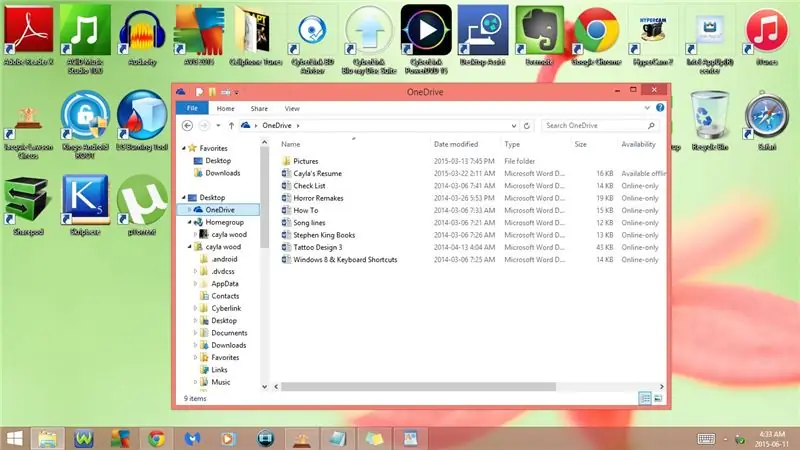

Ta navodila vam bodo pokazala nekaj stvari, ki jih o košu verjetno niste vedeli
Prosim, naročite se na moj kanal
Hvala:)
Korak: Ne gre samo za brisanje stvari !
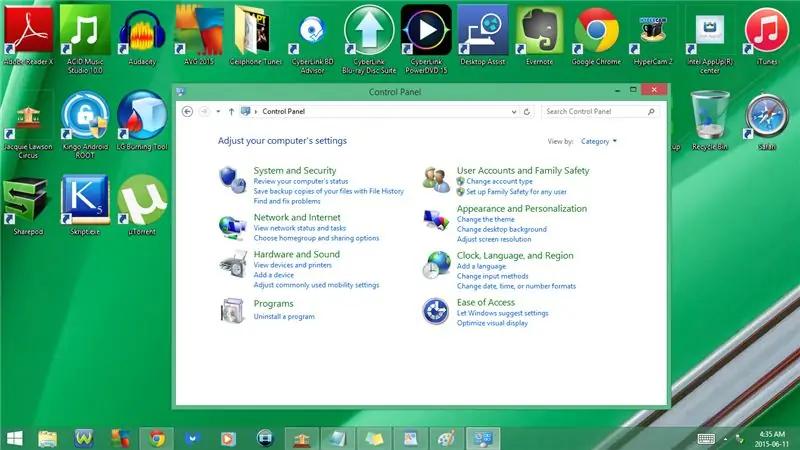
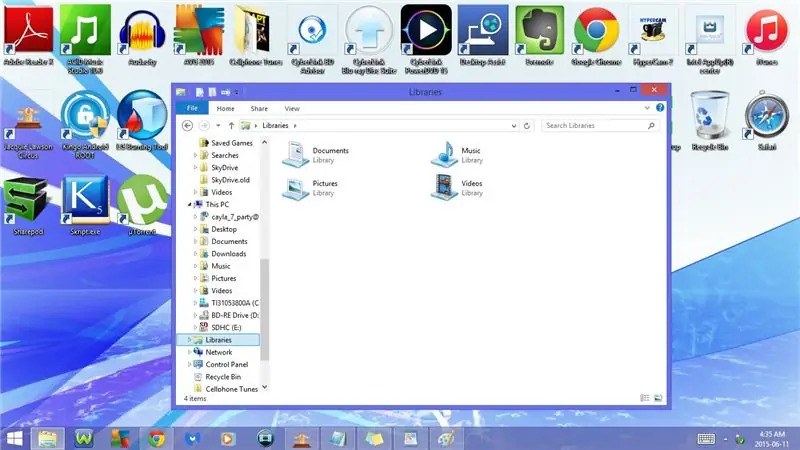
Pravzaprav lahko dostopate do vseh datotek in map v računalniku iz koša
2. korak: Bližnjice na tipkovnici: 1. del
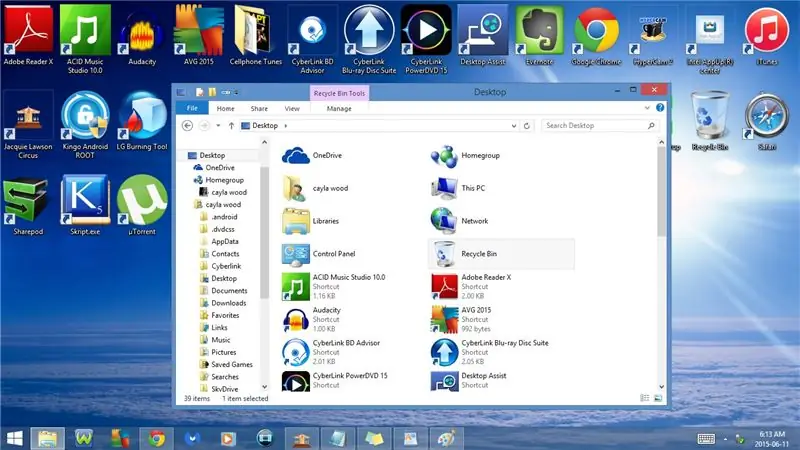
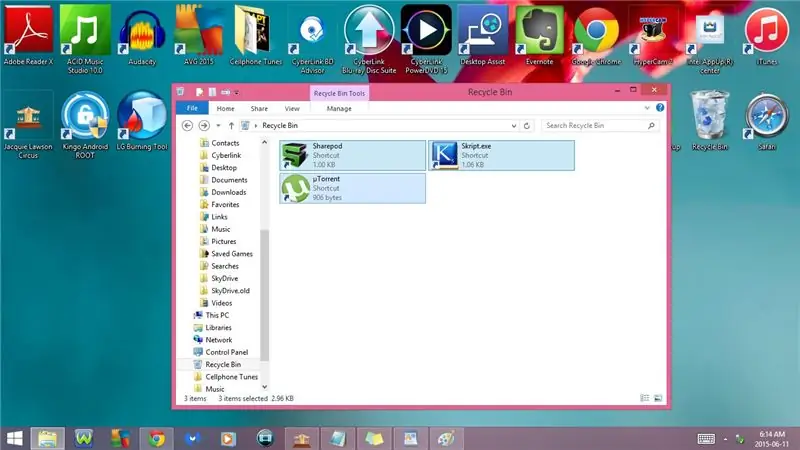
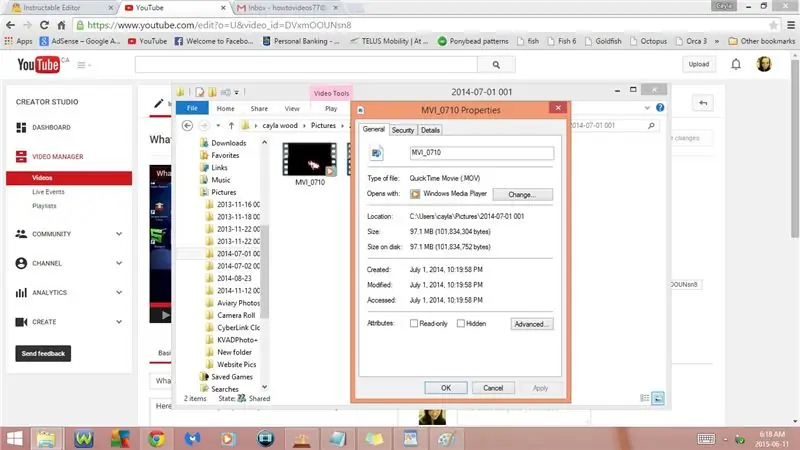
1. F5 ali Fn + F5
Osveži
2. Alt + puščica navzgor
Do namizja
- S tem se odpre mapa namizja
3. Alt + puščica levo
Nazaj
4. Alt + puščica desno
Naprej
5. Ctrl + A
Izberi vse
- To bo hkrati poudarilo vse v košu
- pride v poštev, ko poskušate izbrisati veliko datotek hkrati
6. Ctrl + X
Izreži
7. Ctrl + V
Prilepi
8. Ctrl + Enter
Lastnosti
a) Splošno
- Vrsta datoteke:
- Odpre se z:
- Lokacija:
- Velikost:
- Velikost na disku:
- ustvarjeno:
- Spremenjeno:
- Dostopno:
- Lastnosti:
- Spremenite program, s katerim se odpre
- Napredno
3. korak: Bližnjice na tipkovnici: 2. del
b) Varnost
c) Podrobnosti
Opis
- Naslov
- Podnapisi
- Ocena
- Oznake
- Komentarji
Video
- Dolžina
- Širina okvirja
- Višina okvirja
- Hitrost prenosa podatkov
- Skupna bitna hitrost
- Hitrost sličic
Zvok
- Bitna hitrost
- Kanali
- Hitrost vzorčenja zvoka
Mediji
- prispevajo umetniki
- Leto
- Žanr
4. korak: Bližnjice na tipkovnici: 3. del
Izvor
- direktorji
- Proizvajalci
- Pisatelji
- Založniki
- ponudnik vsebin
- Mediji ustvarjeni
- Kodirano z
- URL avtorja
- URL promocije
- Avtorske pravice
Vsebina
- ocena staršev
- razlog za oceno staršev
- skladatelji
- Dirigenti
- Obdobje
- razpoloženje
- Del kompleta
- Začetni ključ
-utripov na minuto
- Zaščiteno
5. korak: Bližnjice na tipkovnici: 4. del
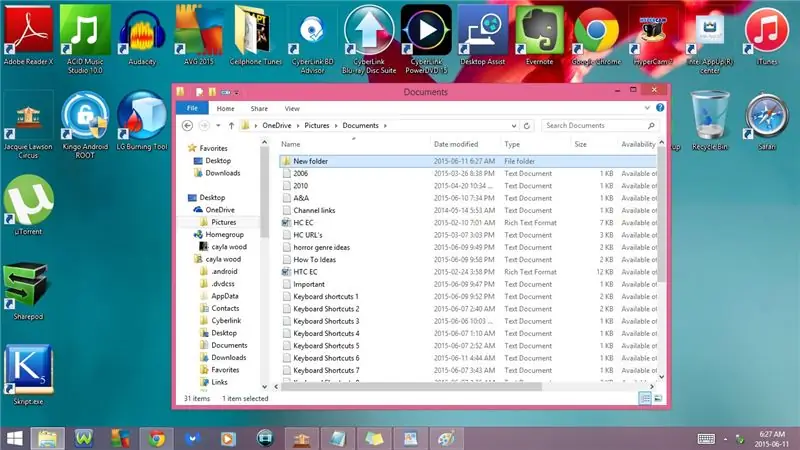
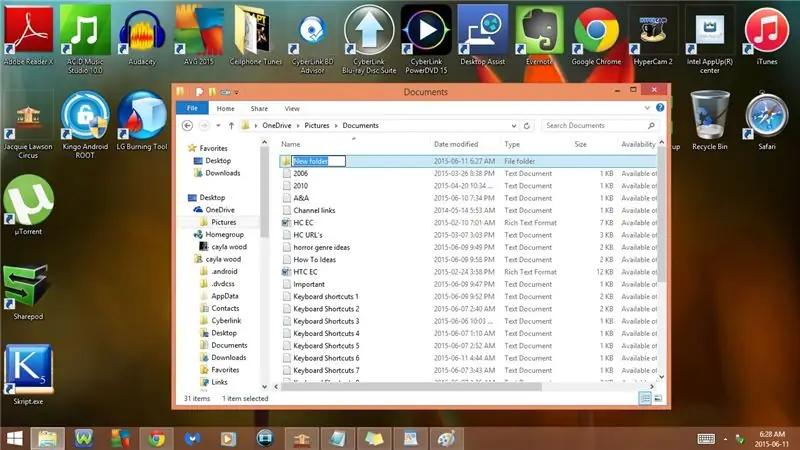
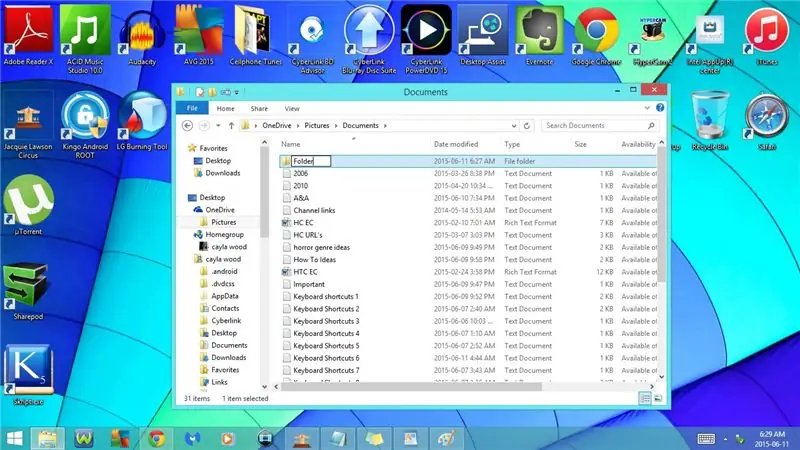
mapa
- Ime
- Vrsta predmeta
- Pot do mape
- Velikost
- Datum ustvarjanja
- Datum spremembe
- Lastnosti
- razpoložljivost
- Stanje brez povezave
- V skupni rabi z
- Lastnik
- računalnik
- Podrobnosti se lahko razlikujejo glede na izbrano datoteko
9. Ctrl + Shift + N
Ustvari novo mapo
10. F2 ali Fn + F2
Preimenuj
- Pritisnite tipko backspace ali del in vnesite novo ime
11. Ctrl + D
Izbriši
12. Del
Izbriši
13. Alt + P
Odpiranje/zapiranje podokna za predogled
- To vam omogoča predogled zapiskov v košu
14. Alt + Shift + P
Odpiranje/zapiranje podokna s podrobnostmi
- Prikaže podrobnosti o izbrani datoteki
- Datum snemanja:
- Oznake:
- Ocena:
- Mere:
6. korak: Bližnjice na tipkovnici: 5. del
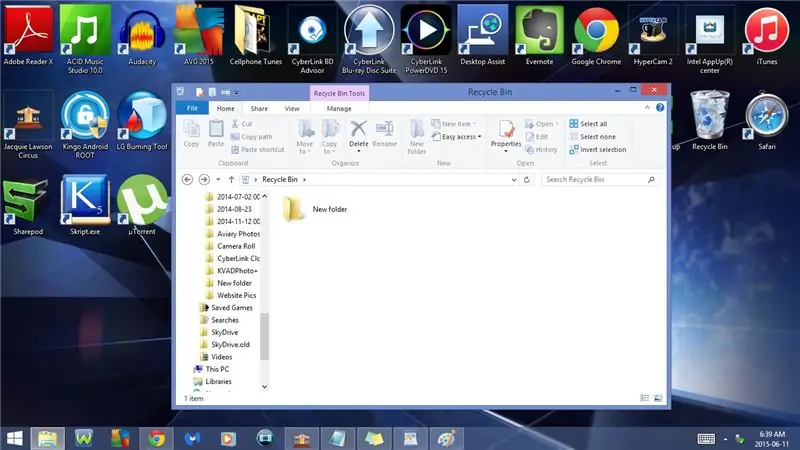
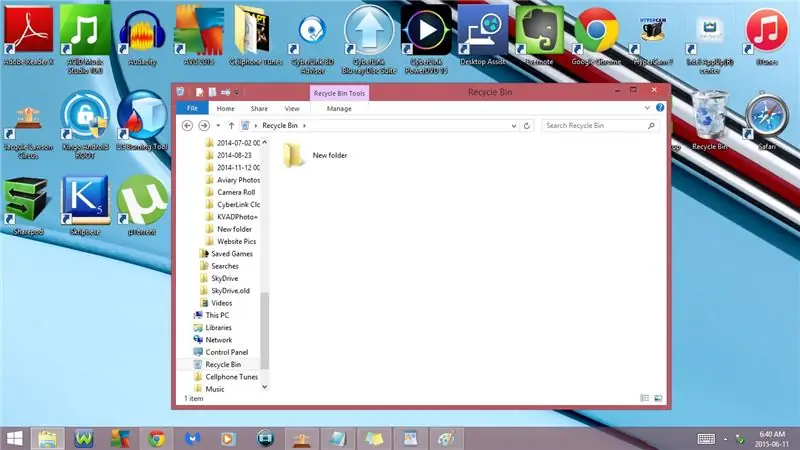
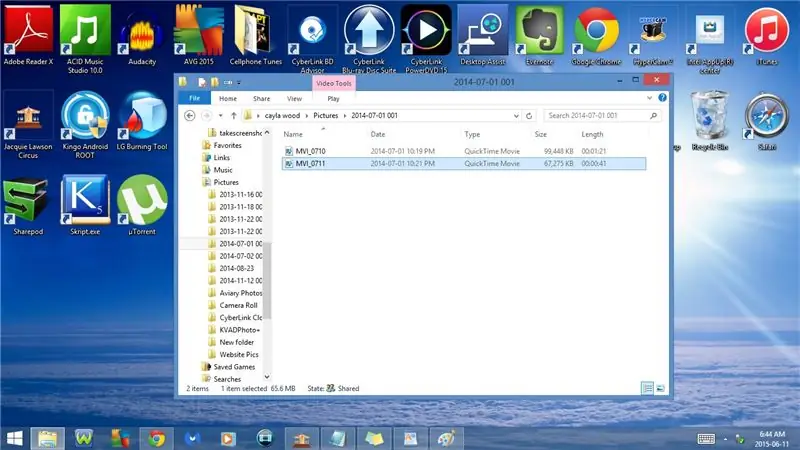
- Velikost:
- Naslov:
- Avtorji:
- Komentarji:
- razpoložljivost:
- Proizvajalec fotoaparatov
- model kamere
- Zadeva:
- Datum ustvarjanja:
- Datum spremembe:
- Podrobnosti se lahko razlikujejo glede na izbrano datoteko
15. Ctrl + F1
Pokažite/zmanjšajte trak
- Mapa
- Doma
- Deliti
- Pogled
- Upravljaj
16. Ctrl + Shift + 6
Preklopi na prikaz informacij
- Ime datoteke
- Datum prevzema
- Vrsta datoteke
- Velikost
- Dolžina
17. Ctrl + Shift + 2
Spremeni v velik pogled sličic
18. Ctrl + N
Priporočena:
Kaj je znotraj servomotorja in kako ga uporabljati s celotnim vodičem Arduino: 6 korakov

Kaj je znotraj servomotorja in kako ga uporabljati s celotno vadnico Arduino: v tej vadnici raziščimo, kaj je servowatch ta video vadnica
Kaj je DRK?: 9 korakov

Kaj je DRC?: Preverjanje pravil oblikovanja (DRC) je postopek, ki se uporablja za identifikacijo napak in neusklajenosti, kot so razmiki & širine sledi v zasnovi/postavitvi tiskanega vezja. Postavitev tiskane plošče je zasnovana s programsko opremo, vsak izdelovalec tiskanih vezij ima niz pravil, ki jih objavi
Torej, naložite zagonski nalagalnik STM32duino v svojo "modro tableto" Kaj torej zdaj?: 7 korakov

Torej, naložite zagonski nalagalnik STM32duino v svojo "modro tableto" … Kaj torej zdaj ?: Če ste že prebrali moja navodila, ki pojasnjujejo, kako naložite zagonski nalagalnik STM32duino ali katero koli drugo podobno dokumentacijo, poskusite z nalaganjem kode nalaganja in …. morda ni nič Težava je veliko, če ne vsi primeri za " generično " STM32 bo
Kaj je procesor, kaj počne in kako ga odpraviti: 5 korakov

Kaj je CPU, kaj počne in kako ga odpraviti: vsak dan najdete izraze " CPU " ali " Procesor " Razpravljal sem o tem, kaj je CPU in kaj počne, nato pa bom preučil pogosta vprašanja CPU -ja in kako jih lahko odpravim
Univerzalni polnilnik Li -Ion baterije - kaj je notri?: 7 korakov

Univerzalni polnilnik za litij -ionsko baterijo - kaj je notri?: Izid izdelka, ki je bil raztrgan, lahko uporabljajo ljubitelji/ustvarjalci, da ugotovijo, katere komponente se uporabljajo v elektronskem izdelku. Takšno znanje lahko pomaga razumeti, kako sistem deluje, vključno z inovativnimi oblikovalskimi funkcijami, in lahko olajša
